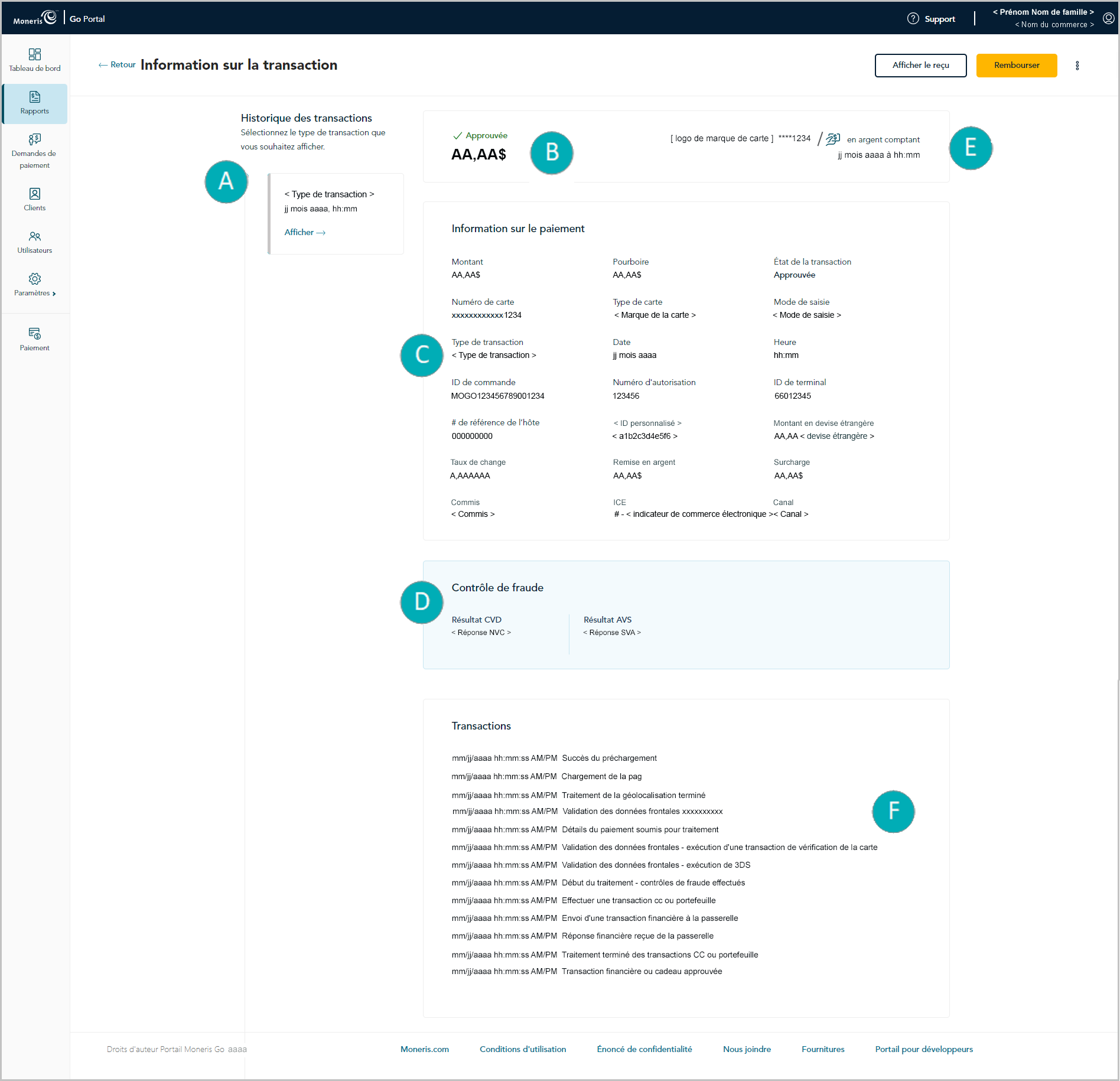
La page « Information sur la transaction » affiche la liste de tous les attributs de la transaction, tels que décrits dans le tableau ci-dessous. Vous pouvez afficher, imprimer et envoyer (par courriel ou messagerie texte) le reçu de la transaction et vous pouvez créer une transaction de suivi comme une annulation, un remboursement ou une conclusion, le cas échéant.
Les étapes ci-dessous décrivent la procédure pour afficher la page « Information sur la transaction » pour une transaction financière approuvée ou refusée.
Créez un rapport sur les transactions financières pour récupérer la transaction souhaitée (voir la section Rapport de transactions financières), puis cliquez sur la transaction pour ouvrir la page « Information sur la transaction » correspondante (illustrée ci-dessous).
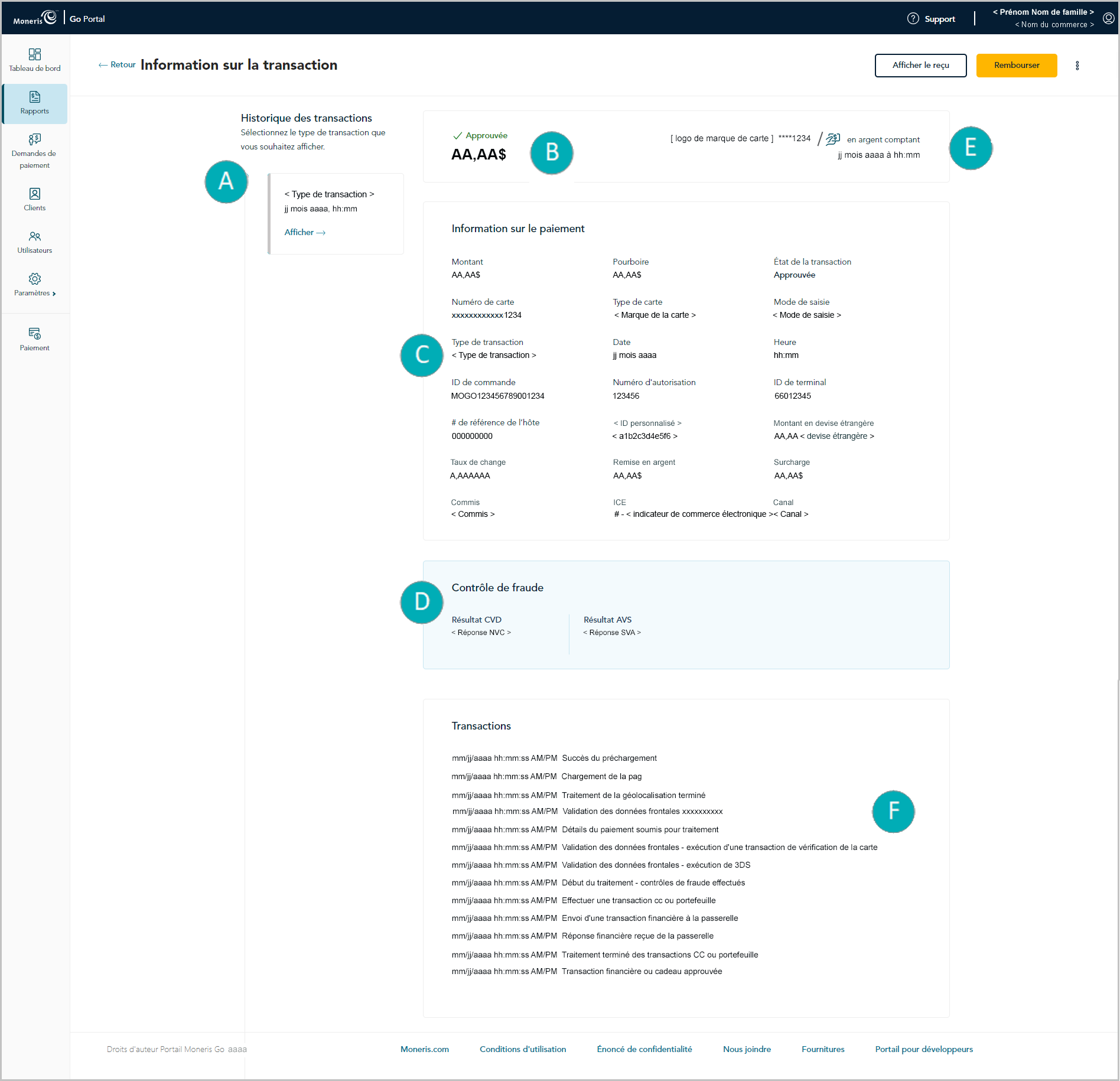
Remarque : Le tableau suivant contient une description de l’image intitulée « Information sur la transaction » illustrée ci-dessus.
| Étiquette | Descriptions |
| A |
La section « Historique des transactions » affiche en ordre chronologique une liste de toutes les transactions de suivi (Annulation, Remboursement et Conclusion) associées à la transaction d’origine en fonction de l’ID de la commande. (Vous pouvez cliquer sur une transaction de suivi dans la liste pour en afficher la page « Information sur la transaction ». |
| B |
Le montant total de la transaction (CAD) et le statut de la transaction. Remarque : Les fonds sont réglés en CAD en fonction de ce montant. |
| C | Le module « Information sur le paiement » affiche les éléments « Montant », « Surcharge » (frais supplémentaires), « État de la transaction », « Type de carte », « Type de transaction », « Heure », « Numéro d’autorisation », « # de référence de l’hôte », « SVA », « Remise en argent », « Pourboire », « Numéro de carte », « Mode de saisie », « Date », « ID de commande », « ID de terminal », « < ID personnalisé >, « Commis » et « Canal ». Pour obtenir des descriptions des éléments contenus dans l’information sur le paiement, voir la section Descriptions des détails de paiement. |
| D | Le module « Contrôle de fraude » affiche le « Résultat : SVA » (service de vérification d’adresse) et le « Résultat : NVC » (numéro de vérification de carte). Pour obtenir des descriptions des éléments du contrôle de fraude, voir la section Descriptions du Contrôle de fraude. |
| E |
Pour une transaction par carte de débit/crédit/cadeau : affiche le logo de la marque de carte utilisée dans la transaction et les quatre derniers chiffres du numéro de carte masqué. Pour une transaction en espèces : affiche le logo de l'indicateur d'espèces « en argent comptant ». |
| F | La section « Transactions » s’affiche si la transaction (débit ou crédit) est entamée par une intégration Moneris Checkout. Les données et les réponses des transactions sont enregistrées en ordre chronologique. |
À partir de la page « Information sur la transaction », effectuez l’une ou l’autre des actions suivantes :
Pour afficher, imprimer ou envoyer (courriel/texto) le reçu de transaction :
a. Continuez à la section Envoyer/imprimer un reçu de transaction.
Commencer une transaction de suivi :
Pour effectuer une annulation, passez à l’étape 4 dans la section Annulation : saisie manuelle.
Pour effectuer un remboursement, passez à l’étape 4 dans la section Remboursement : saisie manuelle.
Pour effectuer une conclusion, passez à l’étape 4 dans la section Conclusion avec une carte de credit : saisie manuelle.
Pour revenir à votre rapport de transactions financières :
a. Cliquez sur Retour dans le coin supérieur gauche de la page « Information sur la transaction » (illustrée sur la page précédente).